パソコン検証編Part.3-2「CPUクーラー検証レビュー KOTETSU Mark Ⅱ Rev.B」前編

今回はCPUクーラー検証編、本編の第2回目です。今回検証するのは前回検証したサイズ製の虎徹MarkⅡの後継モデル。虎徹MarkⅡRev.Bを検証していきます。前半は前回の虎徹MarkⅡと被るところが多いですが、前回の記事を見ていなくても内容のわかる記事にしたいため再度すべて紹介していきます。


KOTERSU Mark Ⅱ Rev.B Amazonリンク https://amzn.to/4fkpmCH
検証予定の製品や検証環境などの紹介は別の動画、記事でまとめていますのでぜひそちらをご覧になってからご視聴ください。
これを見ればこの製品のことがだいたい分かった気になれるほど内容は濃いものになっていますので、ぜひこの機会に虎徹MarkⅡRev.Bについて詳しくなっていってください。

まずはじめに
この虎徹Mark2 RevBはわたしの動画を見てくださっている視聴者さんから検証用にいただいたものです。
おかげさまで貴重な体験をすることができましたし、その分の予算で他のパーツを試すこともできます。
本当にありがとうございます!
この場を借りて心からお礼申し上げます。
製品の特長
それでは開封の様子を流しながら製品の特長をみていきます。


開封すると付属品の箱が入っており、その下にファンと本体が入っています。本体はしっかりとクッションで保護されていますね。
虎徹MarkⅡRev.Bの公式サイトでの仕様はこんな感じです。




付属品をすべて出した様子がこちらです。
(実測値はヒートシンクの表面積を計算するための測定なので最大長ではなく代表値です。ご注意ください。)
ヒートシンク本体は実測値で幅130.1mm、高さ153.5mm、厚さ50.1mm、重量は497g(リテンションブリッジ部を除くと455g)でシングルタワー構造となっています。ヒートシンクは2種類の大きさで構成されており、それぞれ厚み0.3mmのものが28枚ずつ、最上部のみ厚みが0.8mmのものが1枚固定されており、計57枚で構成されています。ヒートシンク部のみの高さは112.5mm、ヒートシンク間の隙間は1.6mmでした。ヒートシンクの表面積は実測値からの大雑把な概算ですが743053.14mm²平方ミリメートルとなります。
CPUとの接触はベースプレートを介した構造でヒートパイプはφ6mm(太さ)が4本となっています。ベース部分のサイズは38.0mm×38.0mmでAM4やLGA1200まではカバーできますが、LGA1700ではCPUの縦方向の長さが38.3mmですのでベースサイズがCPUよりも若干小さくなっています。


ファンはKFS1225FD15-Pが1つ付属しており、最大1500rpmのファンとなっています。厚みは防振ラバー込みで25mmの一般的な厚みです。ファンの固定はワイヤーでひっかけるタイプで2セット分付属しています。
CPUクーラーの固定はマウンティングキットにねじで固定するタイプで対応ソケットの幅は広く、旧世代のものから最新世代まで幅広く対応可能です。
前モデルの虎徹MarkⅡと比較すると変更点はソケットの対応とファンが高回転になったこと、あとワイヤーが2セットに増えたくらいですね。ソケットはLGA1700対応になりましたが、その分LGA775の対応が省かれました。
固定方法と装着時のクリアランス
それではここからは実際にCPUクーラーの固定方法と装着時のクリアランスを見ていきましょう。
AM4
まずはAM4から。AM4ではマザーボード標準のバックプレートを用いてマウンティングキットを固定します。マザーボードを挟みこむようにスペーサーを装着し、マウンティングプレートをネジで固定します。
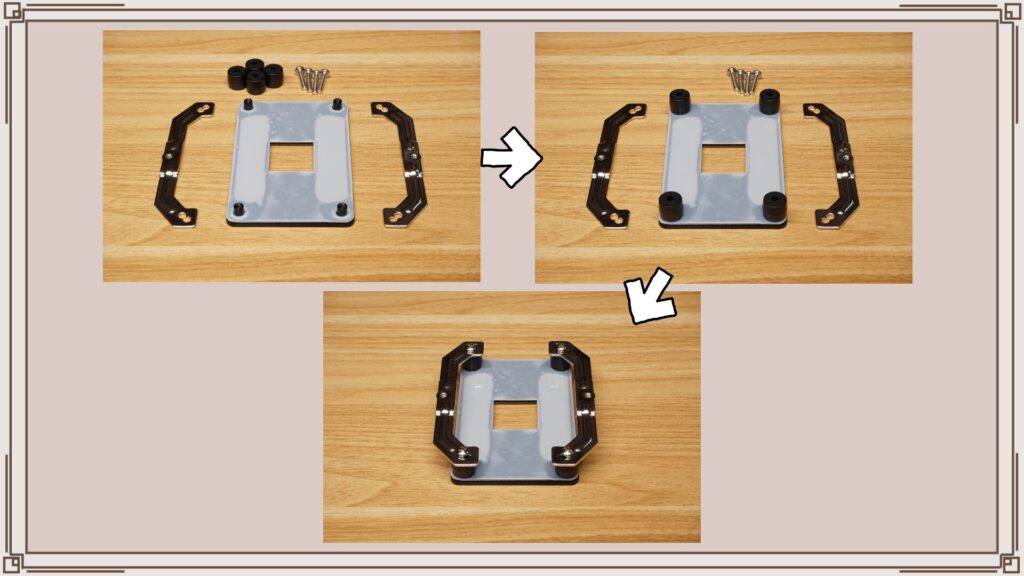

実際にマザーボードに装着した様子がこちらです。マザーボードはGIGABYTEのX570 AORUS PROで撮影しています。スペーサーに若干の保持力はありますがバックプレートにスペーサーとマウンティングプレートを同時に固定する必要があるため、バックプレートが動かないよう平らなところに置いた方が作業しやすいです。


マウンティングキットが取り付け出来たら本体をネジで固定するだけですね。取り付けは標準的な100mmドライバーがあれば作業可能ですが、本体のねじ止めはかなり硬いです。最近のCPUクーラーはねじがしっかりと止まるまで回すのが標準になっていますので頑張って回しましょう。あとはワイヤーでファンを取り付けて完成です。ファンの固定が前モデルより柔らかくなったのはうれしいです。(それでも若干固め)


虎徹MarkⅡRev.Bはオフセット構造が採用されているためCPUクーラーとメモリーが一切干渉しない状態での取り付けが可能です。ほかのパーツとの干渉もほとんど気にしなくて大丈夫そうですね。

高さは標準の取り付け方だとヒートシンク本体よりもファンのほうが若干高くなりますが、ファンの位置は少し下げることもできますので、ヒートシンクの高さ以下に抑えることも可能です。クリアランスに関してはATXマザーとそこまで大型ではないクーラーとの組み合わせということもあって全く問題なかったので省略します。
AM5
動画公開が遅れに遅れたのが幸いしてAM5も発売されましたので、マザーを買ってきて取り付けてみました。


マザーボードはMSIのMAG B650M MORTAR WIFIです。CPUを買っていないため本体の装着まではできませんが、今の状態だとマザーだけでいっぱいいっぱいなのでご了承ください。AM5はバックプレートが取り外せない構造になっているため一部取り付けができないCPUクーラーもありますが、虎徹MarkⅡRevBではAM4と同様の取り付け方で問題なく取り付けできそうです。AM5ではAM4とCPUの高さが違うようですが、クーラーには互換性があると正式に発表されていますので、AM4のものをそのまま装着したときに適切な装着圧になるように設計はされているんだと思います。
Intel(旧世代)
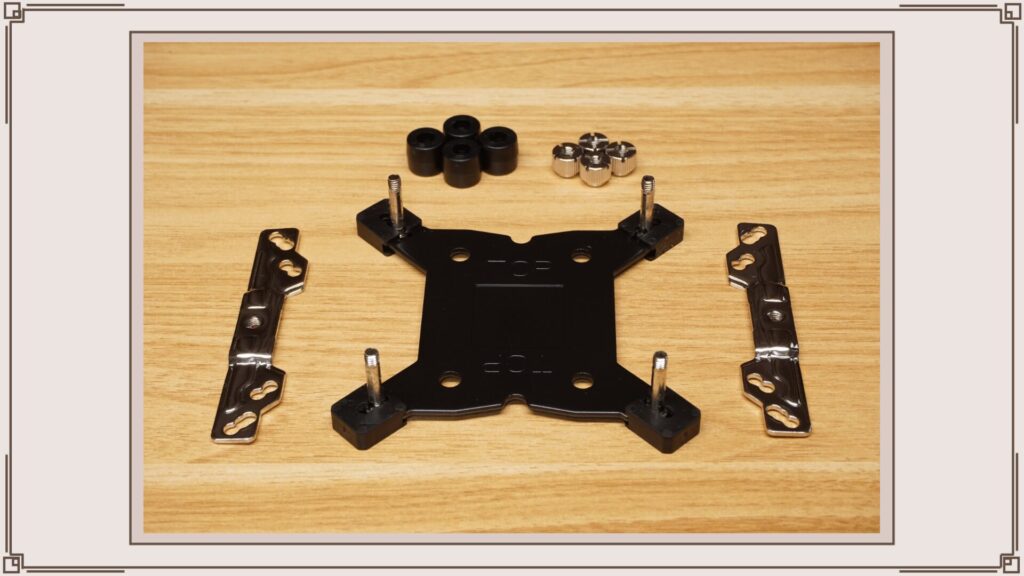

つぎにIntelの旧世代を見ていきましょう。Intelマザーではクーラーに付属品のバックプレートを用いて固定します。購入時のバックプレートのソケット位置はLGA1700の位置でしたので旧ソケットの場合ねじの位置をソケットの位置に合わせシリコンキャップで固定しなおす必要があります。
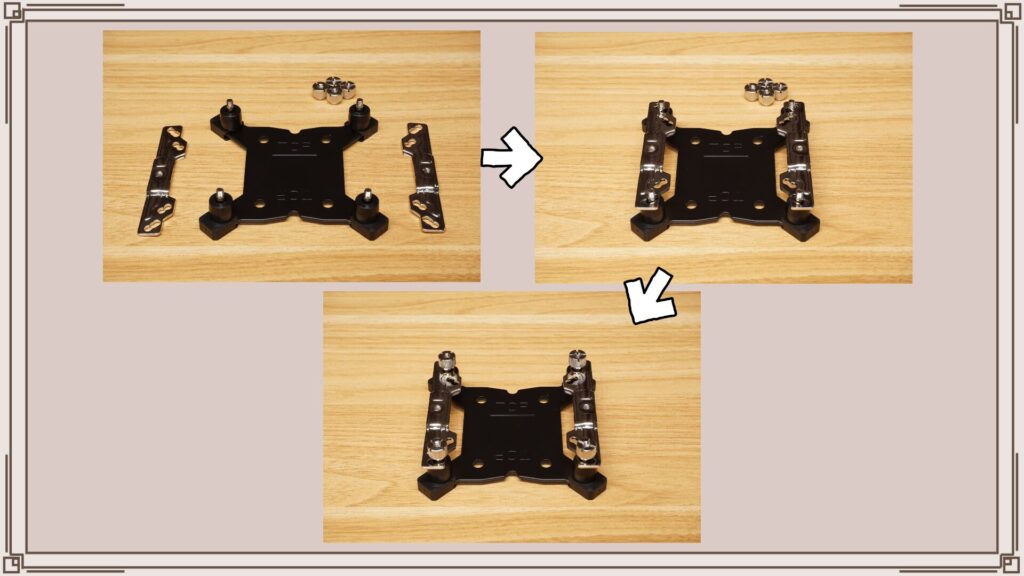

マザーボードを挟みこむようにスペーサーを装着し、マウンティングプレートをナットで固定します。実際にマザーボードに装着した様子がこちらです。マザーボードはMSIのMPG B560I GAMING EDGE WIFIで撮影しています。

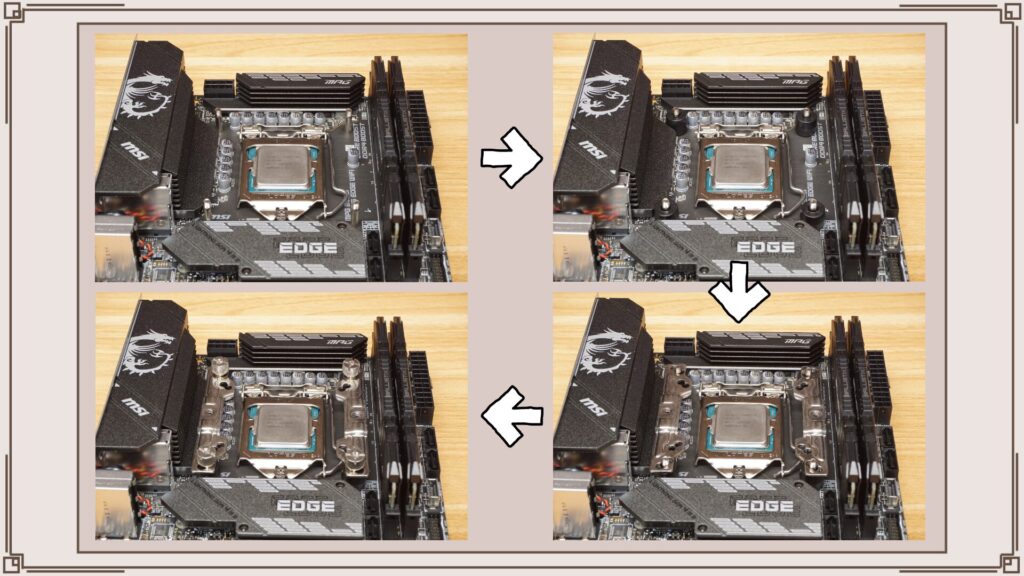
Intelマザーの場合このスペーサーが非常に優秀でバックプレートをスペーサだけでしっかり保持することが可能になっています。多少力を加えても簡単に外れることはありませんのでものすごく取り付けがしやすいです。この恩恵が大きいのはケース内にマザーボードを固定した状態で取り付けるときですね。ケース内ではマザーボードが地面から浮いた状態になりますのでスペーサーを取り付けさえすれば後ろからバックプレートを支えていなくても大丈夫なのは本当に助かります。


マウンティングプレートを固定するナットはツールレスでも固定できますが、最近のマザーはヒートシンクが大型化しているため手回しが難しい製品が多くなったのと、何年間も使っているとファンの振動が伝わって緩んでしまうことがたまにありますので個人的にはドライバーでしっかり固定することをおすすめします。ヒートシンク本体の固定に結局ドライバーが必要になりますのでツールレスのメリットは少ないんじゃないないかなと思います。あとは先ほどのAM4の時と同様に本体をねじ止めしファンを取り付けるだけです。ねじの硬さやファン固定時の硬さも同様です。


Mini-ITXのマザーボードなのでクリアランスも見ていきましょう。
まずメモリー部分ですが、オフセット構造でしっかりと干渉を回避できています。高さのあるヒートシンクが装着されているメモリーでも問題なさそうですね。
つぎに背面側。オフセット構造の分後ろ側にヒートシンクがずれているのですが電源回りにはギリギリかぶらない位置のため大型のヒートシンクが搭載されているマザーボードでも問題なさそうです。もしデュアルファンの構成にしたとしてもファンの高さもしっかりあるため大きく干渉するようなことはないと思います。




そして上下方向ですが、ここで重要になるのがサイドシフトです。おそらく正式にはオフセットと呼ぶのですが、わたしはメモリーとの干渉を避けるために後ろにずれているものをオフセット、拡張スロットとの干渉を避けるために横にずれているものをサイドシフトと分けて呼んでいます。
虎徹MarkⅡRev.Bの場合サイドシフトは約5mmです。ヒートシンクが130mmとファンより一回り大きいのですがこのサイドシフトのおかげで拡張スロットとの隙間がしっかりと確保されています。最上段の拡張スロットを利用する場合に隙間を大きくとることができます。最近は最上段の拡張スロットは省略されることが多く、M.2のためのスペースになっていることも多いですが、グラボの付けはずしのしやすさにも影響してきますのであると便利な構造です。ただし、その分逆側のスペースが少なくなりますのでメリットばかりとは限りません。通常逆側はケースファンをつけるスペースになりますので、ケースによっては取り付けが大変になることもあるなどデメリットが0というわけではありませんが、普通の構成で組んでいれば干渉することは稀かなと思います。

そしてこのサイドシフト、実はminiITXでは恩恵があまりなく、恩恵が大きいのはATXや特にmicroATXマザーです。
というのもMiniITXの拡張スロットはマザーボード上の位置だけで見ると1段目なのですが、miniITXではCPUソケットの位置がやや上にずれていますのでCPUに対する拡張スロットの位置はATXマザーの1.5段目に相当する製品が多いです。そのためその分逆側のスペースが少なくなるというデメリットの方が悪目立ちすることもあります。

この写真でもそうでなのですが、miniITXにサイドシフトのクーラーを装着した場合ヒートシンクがCPUファンのコネクタにかぶさることがありますので、ケースに組み込む前に配線していないと大変になることもあります。実際のところはマザーボードやケースとの組み合わせによるとしか言えないのですが、こういったこともあるんだな程度に覚えておいてください。
Intel(LGA1700)

そして最後にLGA1700を見ていきましょう。取り付け方法は旧規格のソケットと同様なので省略します。実際にマザーボードに装着した様子がこちらです。マザーボードはASUSのPRIME Z690-Aで撮影しています。装着後の感じもこれまでの説明と同様なので省略します。
バックプレートとマザーボード背面のチップの干渉
ここまで特に大きな問題がないように見えますが、実は1つ大きな問題を抱えています。それはバックプレートとマザーボード背面のチップの干渉です。この写真を見てください。
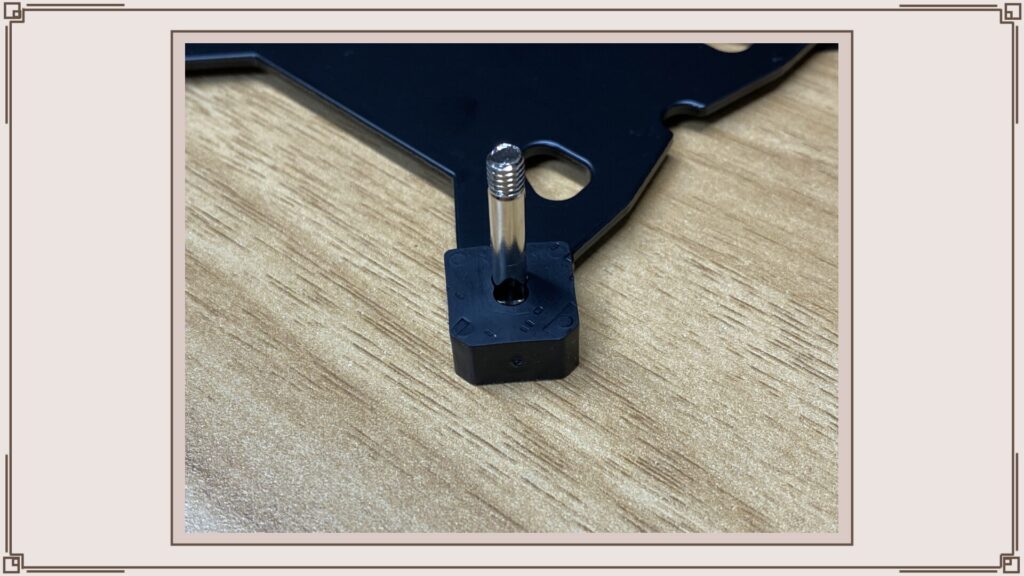
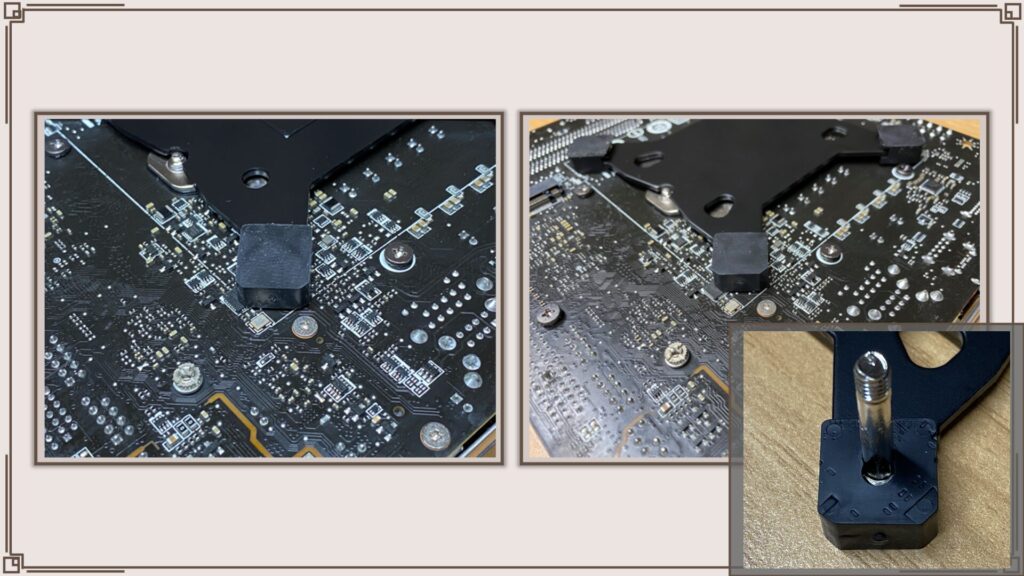
なんとバックプレートのマザーボードと接する部分に圧痕がついているんです。マザーボードに装着している状態の写真がこちら。完全にチップに覆いかぶさっていますね。

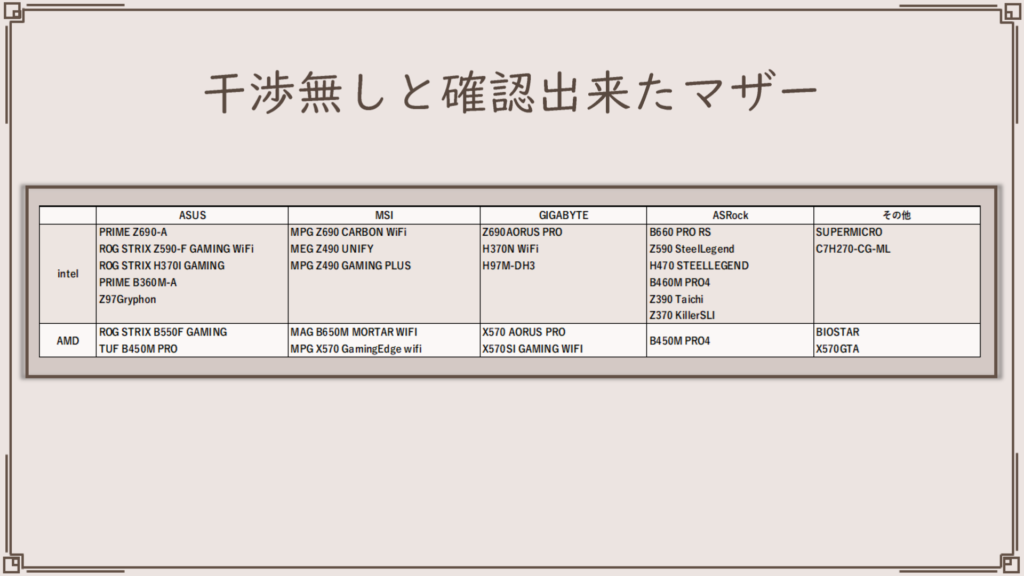
虎徹MarkⅡRev.Bの場合この部分はシリコン素材のため人によって論外ととらえるか、まぁ大丈夫でしょうととらえるか分かれるところだと思いますが、この問題はうちにあるマザーボードだとMPG B560I GAMING EDGE WIFIとROG STRIX B660-I GAMING WIFIの2製品で確認できました。どちらも最近のminiITXマザーなので、もしかしたら最近の回路密度の高い製品で干渉しやすくなっているのかもしれません。ほかのこれらの製品は問題がなく、このあたりはマザーボードメーカーの問題なのか、クーラーメーカーの問題なのかわかりませんが、おそらく動画用の撮影をしていなかったら気づかなかったのでこれに気づけたのは大きな収穫でした。AMDではマザーボード標準のバックプレートを使用するため問題ありませんし、Intelでも干渉しない製品のほうが圧倒的に多いと思いますが、気を付けておいて損はないかと思います。
スペーサーの取り外しについて
かなり長くなっていますが取り扱いに関してもう一つだけ。取り外しについてです。

装着の時にスペーサーがかなり便利と言いましたが、そのスペーサーのせいで取り外しはしにくいです。とくにヒートシンクが大型のマザーボードではスペーサーを指でつかむことができなくなるためねじを押し出す感じで外さないとうまく外れません。またスペーサーに両面テープが使われているため長期間使っていると熱や経年劣化で周囲がべたつくのも気になりました。頻繁に付け替えるものではないので取り付けがしやすければ問題ないかもしれませんが、最近のマザーボードはCPU周辺のスペースがどんどん狭くなっていますので個人的にはもう少し外しやすいほうがうれしいです。
以上が装着についてです。
後編で
①CPUの標準の電力設定で簡単なテスト
②TDPごとのテスト
③FANの回転数を変化させてのテスト
④FANを統一してのテスト
⑤FANレスのテスト
を見ていきます。

KOTERSU Mark Ⅱ Rev.B Amazonリンク https://amzn.to/3UNPqyz
KOTETSU MARK3 Amazonリンク https://amzn.to/4fjOfi1





